升级Win11后,有用户发现defender打不开。defender作为win10以来的杀毒工具,效果非常好,没有杀毒第三方软件和各种广告。那么如何解决这种情况呢?下面小编就给大家带来两个win11defender打不开的解决方案。
方法一
1.按WIN+X打开菜单,点击打开管理员终端。

2.输入& rdquo在命令行中。Set-ExecutionPolicy无限制& ldquo并按enter键确认。

3.输入& rdquoget-appx package-all users | Foreach { Add-appx package-disabled development mode-Register & ldquo;$($_.install location)app xmanifest . XML & rdquo;} & ldquo并按enter键确认。

4.输入& rdquo在命令行中。Get-AppxPackage Microsoft。sechealth ui-all users | Reset-appx package & ldquo;并按下回车键。

方法2
1.打开设置,点击选择左侧的应用程序。

2.单击安全应用程序选项打开应用程序列表。

3.在列表中搜索或查找windows安全中心。

4.单击右侧的三个点,然后单击高级选项。

5.找到下面的重置选项,然后单击重置安全中心。

 小白号
小白号











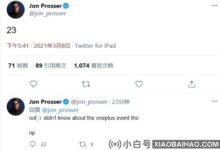




评论前必须登录!
注册